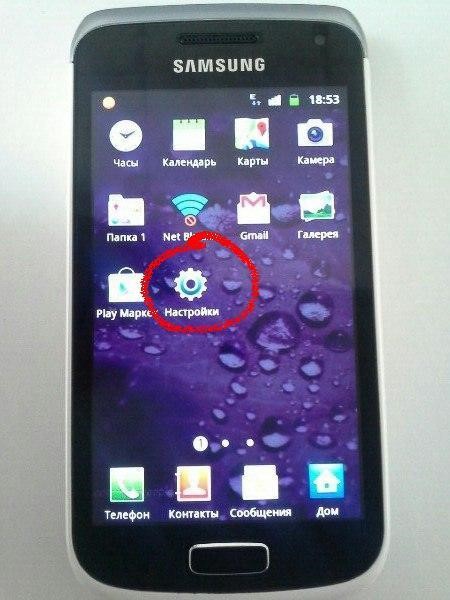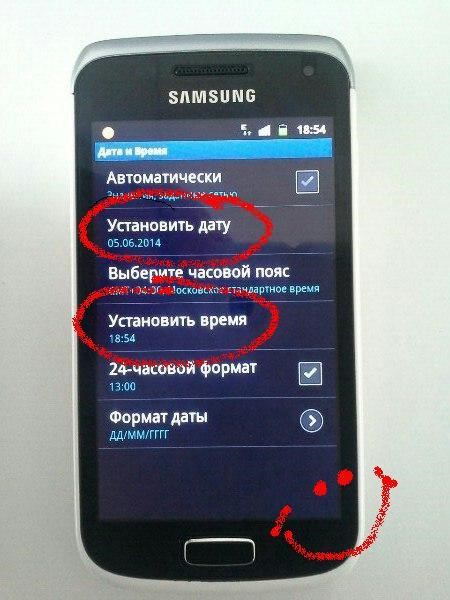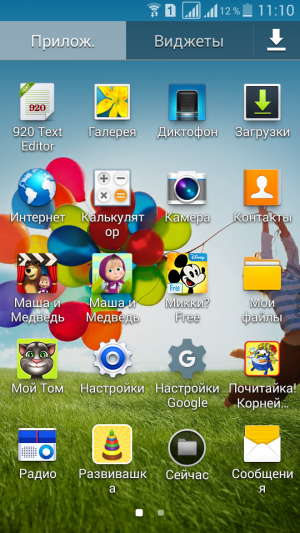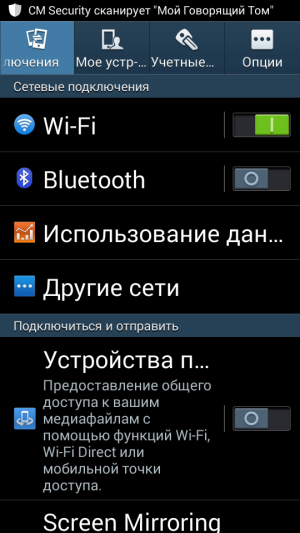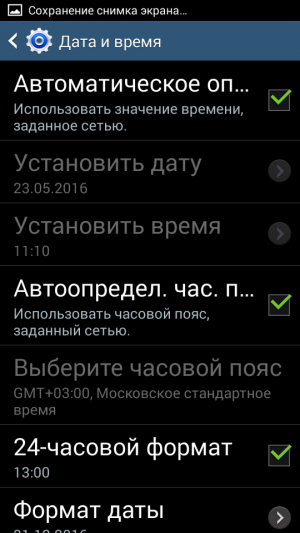Sitenin bölümleri
Editörün Seçimi:
- Akıllı Telefon Samsung Galaxy A5 (2017) Siyah (SM-A520F) - İncelemeler
- LG G4s'in test incelemesi: basitleştirilmiş bir amiral gemisi LG G4s'in Teknik Özellikleri
- Bir Xiaomi akıllı telefonunun Mi hesabıyla bağlantısı nasıl kaldırılır Bir cihazın Xiaomi hesabıyla bağlantısını kaldırma
- Dizüstü bilgisayar modelini belirleme - basit yollar
- Lenovo Vibe Z2 - Özellikler
- Kurtarma: nedir ve nasıl kullanılır?
- Fabrika ayarlarına sıfırlama Sony Xperia XA Dual
- DHT Kişiselleştirme uygulaması nasıl yüklenir
- UMI akıllı telefonlar için Firmware, Aliexpress'de ROOTJOY Umi Rome X aracılığıyla: satışlar, indirimler, promosyonlar
- İnternet anketi nedir?
Reklam
| Telefonunuzun standart saati nasıl değiştirilir? Android'de doğru saat ve tarihi ayarlama |
|
Tüm modern telefonlar zamana ayak uyduruyor. Üstelik kelimenin tam anlamıyla. Tüm akıllı telefonlarda otomatik zaman algılama ve İnternet ile veri senkronizasyonu bulunur. Bu kesinlikle çok kullanışlı bir özellik, ancak sık sık sıfırlanıyor. Farklı durumlar vardır, bu yüzden yazmanız tavsiye edilir. detaylı talimatlar Android'de saat ve tarihi ayarlama hakkında. Tarih ve saati ayarlama talimatları. Tüm programlar ve hizmetler gibi Akıllı Telefon Ayarları da Uygulamalar menüsünde bulunur. Tipik olarak bu düğme karelerden oluşan bir koleksiyon olarak tasvir edilir:
Mevcut tüm işlevler arasında vites şeklinde bir kısayol bulmanız gerekir. Bunlar ayarlar.
Saatin sıfırlanmasını veya gerekmediğinde otomatik olarak yaz/kış moduna geçmesini önlemek için “” seçeneğinin yanındaki kutunun işaretini kaldırın. Otomatik algılama" Daha sonra “Tarihi ayarla”yı seçin ve istediğiniz sayıyı girin. Aynı işlemi zaman ayarı kısmında da yapmanız gerekmektedir. Telefonunuzun saat dilimi yanlış ayarlanmışsa onu da belirleyin.
Forumlarda kullanıcılar sıklıkla tüm hareketlerin doğru yapılması durumunda ne yapılması gerektiğini soruyor ancak süre hala değişmiyor veya kaydedilmiyor. Veya başlangıçta istenilen sayıya ayarlanmıştır ancak menüden çıktığınızda her şey orijinal yerine geri yüklenir. Öncelikle belirtilen saat dilimini tekrar kontrol etmeniz ve gerekiyorsa değiştirmeniz gerekmektedir. Daha sonra “Otomatik algılama”nın yanındaki kutunun işaretini kaldırın. Bu adımlar mükemmelse ancak yine de doğru zamanı belirtemiyorsanız, SIM kartı telefondan tamamen çıkarmayı ve ayarları fabrika ayarlarına sıfırlamayı deneyin. Bundan sonra verileri tekrar ayarlayın. Çok önemli bir nüans daha. Saat diliminizi örneğin Moskova'ya, yani şuna ayarlamayı deneyin: “GMT+2 Brüksel”. Bu tür hata, üreticinin ve kullanıcının saat dilimi arasında çakışma olduğunda ortaya çıkar. Brüksel'in bununla ne ilgisi olduğunu açıklamak zor, ancak bilgili teknisyenler tam da bunu yapmanızı tavsiye ediyor. Çoğu müşteri için Belçika'nın başkenti, doğru zamanı asla kaybetmemelerine yardımcı oluyor. Artık Android'de inatla ileri doğru koşsa veya önemli ölçüde geride kalsa bile saati nasıl değiştireceğinizi biliyorsunuz. Android tabanlı bir gadget (telefon veya tablet) kullanırken, bazı kullanıcılar tarihi ayarlamada sorun yaşıyor. Sorun kolayca çözülür. Merhaba, bugün telefon veya tablet gibi bir Android gadget'ında tarihin nasıl değiştirileceği konusuna değineceğiz. Bazı nedenlerden dolayı birçok insan bu konuda sorun yaşıyor. Bir akıllı telefon veya tablet üzerinde çalışmaya başlamak için öncelikle cihaz menüsünü açmanız gerekir. Bunu yapmak için ekranın alt kısmında, ortada bulunan butona tıklamanız gerekiyor. Ekranın soluna kaydırmanız ve dişli simgesinin bulunduğu “Ayarlar” bölümünü bulmanız gerekiyor. Burada “Tarih ve Saat” öğesini bulmanız gerekiyor. Ve sırayla ona tıklamanız gerekiyor. LG G2 mini akıllı telefonda bu öğe "Genel" bölümünde, tablette ise "Sistem" alt bölümünde bulunur. AyarlarSon işlemden sonra kendinizi menüde bulacaksınız. İçinde tarihi ayarlayabilir, tarih formatını seçebilir ve diğer ayarları yapabilirsiniz. Burada “Tarihi ayarla” öğesini seçmeniz ve ihtiyacınız olan yılı, ayı ve tarihi ayarlamanız gerekecektir. Başlangıçta algılama kolaylığı açısından yüklemeniz tercih edilir. gerekli format tarihler tercih edilir. Başlangıçta yıl, ay ve günün sırayla takip edildiği bir dijital format var, ancak siz seçebilirsiniz. harika seçenekler. Daha sonra "Tarih" bölümünü açmanız gerekecek ve gelecekte tüm sütunları sırayla kaydırmanız, böylece doğru değerleri ayarlamanız gerekecek. Daha sonra yapılandırma ayarlarının etkili olması için "Son"a tıklayın.
O zaman her şey değişmeye başlayacak. Bir tablette tarihi değiştirme yeteneği kazanmak için ağ üzerinden senkronizasyonunun devre dışı bırakılması önemlidir. Bunu yapmak için “Ağ tarihi ve saati” öğesinin yanındaki kutunun işaretini kaldırın. Tablet modelinden tablet modeline ve Android işletim sisteminin farklı sürümlerinde menü öğelerinin konumu ve adları farklılık gösterebilir. Cihaz ve operatör arasındaki uyumsuzluk
Diğer bir olasılık da üreticinin telefonda ayarladığı saatin, operatörün ayarladığı tarih ve saatle eşleşmemesidir. Çoğu zaman bu, Tele2 ağında meydana gelebilir ve bu durumlarda SIM kartı çıkarmanız, ardından kurtarma işlemine gidip sıfırlamanız ve ardından ayarları sıfırlamanız gerekecektir. Daha sonra yine saat ayarlarında "Ağ saat dilimi", "Ağ tarihi ve saati" öğelerinin işaretini kaldırmanız ve ihtiyacınız olan saat dilimini hemen altında ayarlamanız gerekecektir. SIM kartı tekrar takın ve tarih ve saatinizi ayarlayın. Tarih ve saatin ayarlanması işletim sistemi Android basit bir şeydir ancak bazı durumlarda kullanıcı bununla zorluk yaşayabilir. Hem belirli şeylerin bilgisizliğiyle hem de işletim sisteminin kendisindeki arızalarla ilişkilendirilebilirler. Android'de Tarih ve Saat Nasıl AyarlanırDoğru tarih ve saat yalnızca kullanıcının daha dakik olmasına yardımcı olmakla kalmaz (saatin yanlış ayarlanması nedeniyle çok az kişi otobüsü kaçırmak ister) aynı zamanda bazı uygulamaların çalışması için de önemlidir. çökmeye ve hatalarla çalışmaya başlayın. Bu nedenle cihazda tarih ve saatin doğru ayarlanması kesinlikle tavsiye edilir.
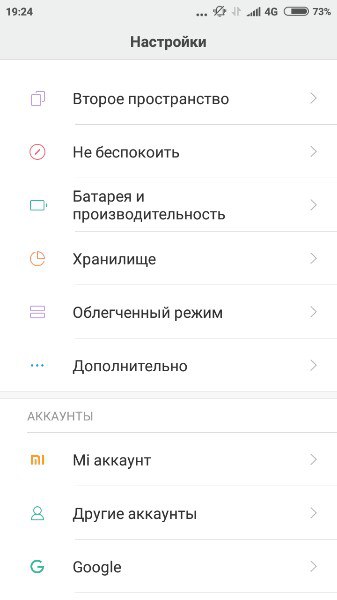 Bu basit manipülasyonlardan sonra tarih ve saatin değişmesi gerekir. Video: saat ve tarihin ayarlanması
Sorunlar ortaya çıkarsaTarih ve saat ayarlanırken hatalar meydana gelir: değişiklikler uygulanmaz, yeni ayarlanan saat ve tarih sıfırlanır ve hatta bir hatayla "Ayarlar"dan atılır. Bunun birçok nedeni olabilir, ancak en yaygın olanları şunlardır:
Saat dilimi ve SIM kart çakışması sorununu düzeltmek için şu adımları izleyin:  Otomatik tarih ve saat senkronizasyonuSaati ve tarihi manuel olarak ayarlamak istemiyorsanız yerleşik Android işlevi ağ ile otomatik zaman senkronizasyonu. Veya maksimum doğruluk önemliyse, uygulanması kök hakları gerektirecek geliştirilmiş versiyonu. Normal otomatik senkronizasyonTarih ve saati ağ verileriyle senkronize etmek için "Tarih ve Saat" ayarları menüsünde bulunan yalnızca bir öğeyi işaretlemeniz gerekir. Buna genellikle "Ağ tarihini ve saatini kullan" denir, ancak seçenekler de vardır " Otomatik tarih ve zaman”, “Ağla senkronize et” ve bunun gibi diğerleri. Bu öğenin yanındaki kutu işaretlendikten sonra telefon veya tabletteki tarih ve saat ağ verileriyle senkronize edilecek ve bundan sonra otomatik olarak belirlenecektir. Bu özellik etkinken, manuel ayar tarih ve saat mümkün değildir. 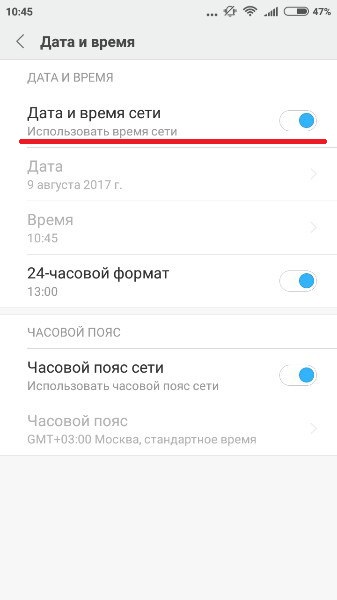 “Ağ tarih ve saatini kullan” onay kutusu işaretlendiğinde, sistem ağın tarih ve saatini kendisi kontrol eder “Ağ tarih ve saatini kullan” onay kutusu işaretlendiğinde, sistem ağın tarih ve saatini kendisi kontrol eder "Akıllı" senkronizasyonStandart senkronizasyon çok doğru değildir ve ortalama 500 milisaniyelik (bu yaklaşık yarım saniyeye denk gelir) bir hatayla çalışır. Bunun nedeni, oluşturulduğunda eski ve oldukça yavaş veri aktarım protokollerinin kullanılmasıdır. Sonuç olarak, mevcut saate ilişkin bilgilerin zamanında ulaşması için yeterli zaman yoktur ve biraz gecikmelidir. Bu, "gelişmiş" zaman senkronizasyonu için çok sayıda uygulama tarafından düzeltilen bir hataya yol açar. İçin normal operasyon uygulamaların müdahale etmesi gerekiyor Android ayarları, ancak varsayılan olarak bu hakka sahip değillerdir. Bu nedenle akıllı senkronizasyonu gerçekleştirmek için cihazınızda süper kullanıcı haklarına veya kök haklarına sahip olmanız gerekir. Ancak en gelişmiş, yarı günahlı ama onlarsız da yapan uygulamalar.
Birkaç akıllı senkronizasyon uygulaması var ve hepsi birbirine benziyor. Örnek olarak ClockSync uygulamasını kullanarak onlarla çalışmaya bakalım. 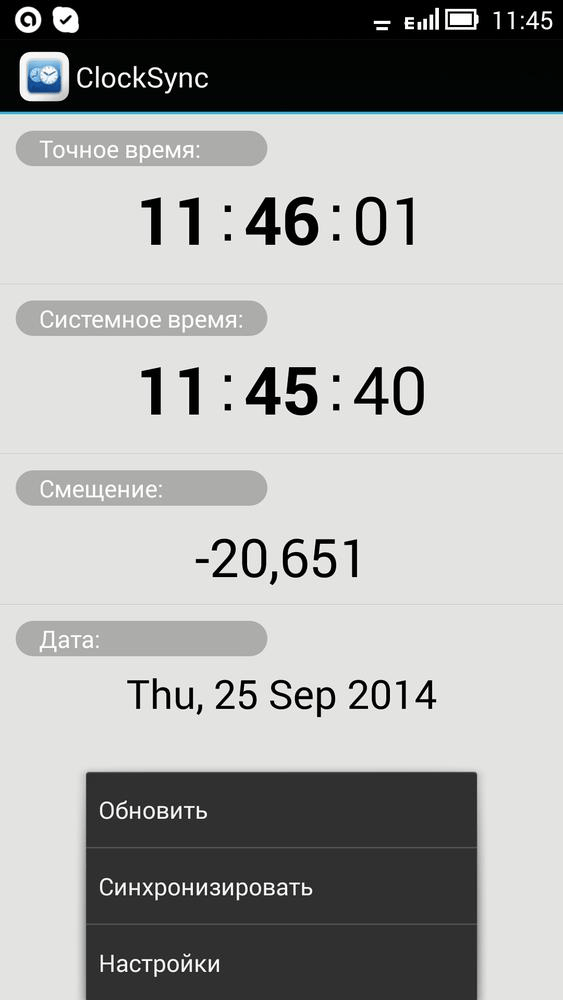 ClockSync resmi sayfadan indirilebilir: Google Oyun. Bununla birlikte, bu uygulama en yoğun kaynak kullanan ve çok işlevli uygulamalardan biridir: örneğin, saatin kontrol edildiği sunucuyu değiştirmenize olanak tanır. Bu kadar ileri düzey bir kullanıcı değilseniz, daha basit bir analog kullanabilirsiniz: örneğin, Smart Time Sync. Saat dilimini ayarlamaCihazda tanımlanan saat dilimini aynı ayar öğesi olan “Tarih ve saat” üzerinden değiştirebilirsiniz. “Saat Dilimi” satırı varsayılan dilimi değiştirmenize olanak sağlar. Tarih ve saat gibi saat diliminin de otomatik senkronizasyon seçeneği vardır. Kendi saat dilimlerinizden emin değilseniz, ancak daha eski saat dilimlerinizden emin değilseniz bunu etkinleştirebilirsiniz. Android sürümleri Bu ayar bazen başarısız olur, bu nedenle burada manuel olarak yapılandırılması önerilir. 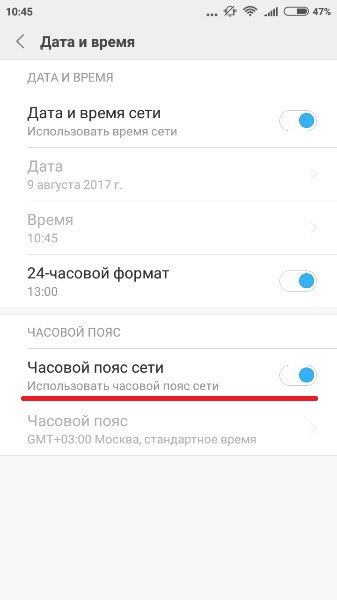 Saat dilimini ağ ile senkronize etmek için "Ağ saat dilimini kullan" seçeneğini etkinleştirmeniz gerekir. Saat dilimini ağ ile senkronize etmek için "Ağ saat dilimini kullan" seçeneğini etkinleştirmeniz gerekir.
Bir saat dilimi seçmek için “Saat Dilimi” düğmesine tıklamanız ve büyük bir listeden bölgenizde kullanılanı seçmeniz gerekir. Bundan sonra saat seçilen bölgeye göre ayarlanacaktır. 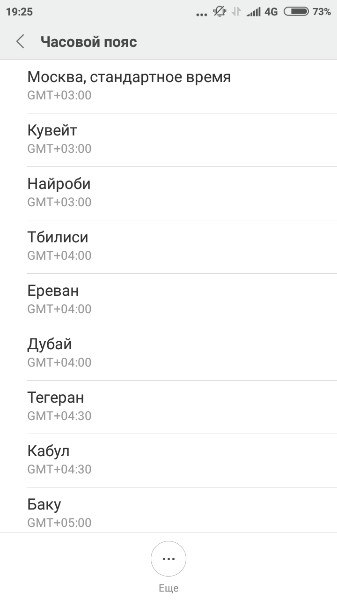 Bir saat dilimi seçmek için listeden ihtiyacınız olanı bulup üzerine tıklamanız yeterlidir. Bir saat dilimi seçmek için listeden ihtiyacınız olanı bulup üzerine tıklamanız yeterlidir. Saat dilimi karışıyorSaat dilimi birkaç durumda yanlış gidebilir: ya otomatik senkronizasyon düzgün çalışmıyordur (bu durumda manuel bölge seçimini etkinleştirmeniz gerekir) ya da telefonunuzun veya tabletinizin ayarlarında yanlış bölge ayarlanmıştır. 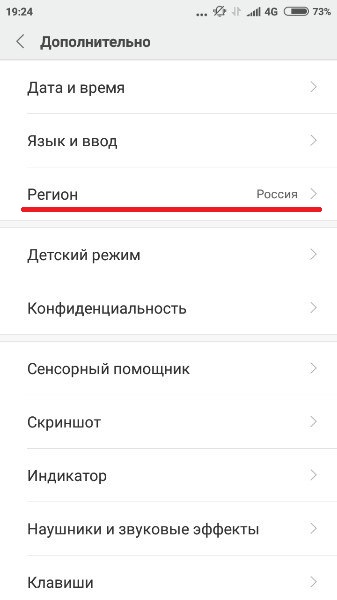 Ayrıca arızanın nedeni veritabanlarındaki bir hata olabilir. Bu durumda daha önce bahsedilen “akıllı” senkronizasyon uygulamalarından yalnızca biri yardımcı olacaktır; kullandıkları sunucular genellikle saat dilimini hatasız algılar. Ancak bu tür uygulamaların kullanılabilmesi için root erişimi gerekmektedir. Bu tür uygulamaların ayarlarında yalnızca root ile etkinleştirilebilen bir "Otomatik senkronizasyon" öğesi vardır. Otomatik saat dilimi senkronizasyonu etkinleştirilirse uygulama aynı zamanda saat dilimini de otomatik olarak belirler ve bunu sistem menüsünden daha doğru bir şekilde yapar. Video: uygulama aracılığıyla saat dilimini "sabitleme"
Android'de saat ve tarihi ayarlamak basittir - eğer telefon sonucun maksimum doğruluğunu gerektirmiyorsa. Saatinizin son derece hassas olmasını istiyorsanız denemeniz gerekecek. Her durumda, saatin doğru belirlenmesi telefonun değerli bir özelliğidir ve normal çalışması için son derece önemlidir. Android'de tarih ve saat nasıl değiştirilir?. Android işletim sisteminin kullanıcı arayüzü sezgiseldir ve yeni başlayan birinin bile akıllı telefonunun veya tabletinin ayarlarını kolayca anlayabileceği şekilde yapılmıştır. Ancak bazen sorunlar ortaya çıkıyor. Üstelik, örneğin bir Android cihazda tarih ve saati ayarlamak gibi basit görevleri çözerken bile. Android'de tarih nasıl değiştirilir? İstediğiniz sonucu sorunsuz bir şekilde alabileceğiniz basit bir rehber sunuyoruz. 1. “Ayarlar”a gidin, “Tarih ve Saat” bölümünü bulun ve seçin.
2. “Tarihi ayarla”yı seçin ve gerekli ayarlamaları yapın.
Özel saat kullanan cihazlarda tarih ve saat bu şekilde ayarlanır. Android kabuğu Google'dan. Bu eylemlerin cihazlarla yapılması gerekiyorsa biraz farklı davranmanız gerekecektir. SAMSUNG- tescilli TouchWiz kullanıcı arayüzü kuruludur. TouchWiz ile Samsung Android cihazlarda tarih ve saatin ayarlanması:1. Cihazın masaüstünde bulunan kısayolu kullanarak ayarları açın (bunu uygulamalar listesine giderek veya üst perdeyi kullanarak da yapabilirsiniz);
2. "Ayarlar" bölümünün ("Seçenekler") son sekmesini bulun, seçin - orada uygulamalar, güvenlik, GPS, cihaz hafızası, pil ve tabii ki tarih ve saatle ilgili ayarları göreceksiniz;
3. "Seçenekler" sekmesinin alt kısmında "Tarih ve Saat" öğesini bulun, açın - artık cihazınızda saat ve tarihi ayarlama erişimine sahipsiniz;
4. "Tarihi ayarla" öğesini açın ve gerekli ayarlamaları yapın. Doğru zamanı da aynı şekilde ayarlayın.
|
Popüler:
Kişisel bilgisayar cihazı
|
Yeni
- LG G4s'in test incelemesi: basitleştirilmiş bir amiral gemisi LG G4s'in Teknik Özellikleri
- Bir Xiaomi akıllı telefonunun Mi hesabıyla bağlantısı nasıl kaldırılır Bir cihazın Xiaomi hesabıyla bağlantısını kaldırma
- Dizüstü bilgisayar modelini belirleme - basit yollar
- Lenovo Vibe Z2 - Özellikler
- Kurtarma: nedir ve nasıl kullanılır?
- Fabrika ayarlarına sıfırlama Sony Xperia XA Dual
- DHT Kişiselleştirme uygulaması nasıl yüklenir
- UMI akıllı telefonlar için Firmware, Aliexpress'de ROOTJOY Umi Rome X aracılığıyla: satışlar, indirimler, promosyonlar
- İnternet anketi nedir?
- Dell BIOS'u pil olmadan güncelleme (Başarıyla)